Hinzufügen von Inhaltsvorlagen in WordPress Post Editor
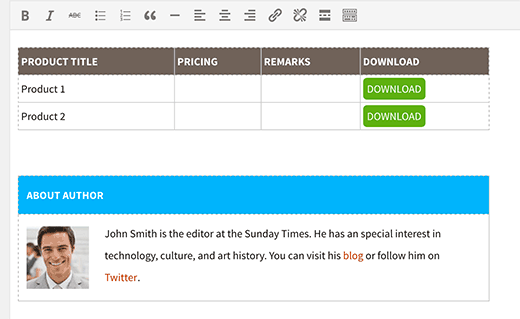
Verwenden Sie in Ihren Artikeln dieselbe Art von Inhalt? Wäre es nicht schön, wenn Sie Inhaltsvorlagen erstellen und in Ihrem WordPress-Post-Editor wiederverwenden könnten? In diesem Artikel zeigen wir Ihnen, wie Sie Inhaltsvorlagen im WordPress-Post-Editor hinzufügen.
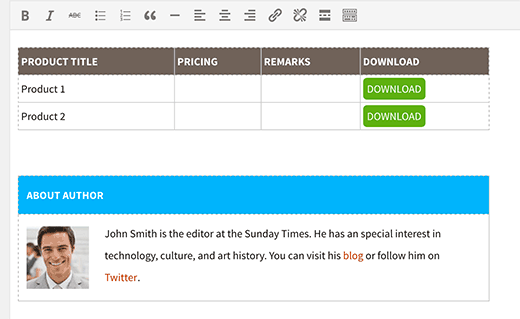
Warum und wann sollten Sie Inhaltsvorlagen verwenden??
Viele Websitebesitzer und Blogger verwenden in ihren Artikeln Inhaltsblöcke wie Schaltflächen, Tabellen, Autoren-Bios usw. wieder.
Sie können diese benutzerdefinierten HTML- oder Inhaltsblöcke in einem Texteditor speichern. Sie müssen jedoch eine externe App öffnen, eine Datei öffnen und die Informationen einfügen. Dies nimmt zu viel Zeit in Anspruch und bricht Ihre Schreibkraft.
Ein weiterer Nachteil ist, dass Sie diese Hinweise nicht verwenden können, wenn Sie sich auf einem anderen Computer oder Gerät befinden.
Durch das Erstellen von Inhaltsvorlagen können Sie:
- Erstellen Sie beliebig viele Inhaltsvorlagen.
- Speichern Sie Ihre Inhaltsvorlagen in WordPress.
- Verwalten Sie Ihre Inhaltsvorlagen im WordPress-Administrationsbereich.
- Sie können sie problemlos in jedem WordPress-Beitrag wiederverwenden, ohne den Post-Editor zu verlassen.
- Teilen Sie Ihre Vorlagen mit anderen Autoren auf Ihrer Website, um sie in ihren Artikeln wiederzuverwenden.
- Verschieben Sie Ihre Inhaltsvorlagen mit sich, wenn Sie Ihre WordPress-Site jemals verschieben.
Lassen Sie uns einen Blick darauf werfen, wie dies in WordPress möglich wird.
Einrichten von TinyMCE-Vorlagen in WordPress
Als Erstes müssen Sie das TinyMCE Templates-Plugin installieren und aktivieren. Nach der Aktivierung fügt das Plugin einen neuen Menüpunkt mit der Bezeichnung "Vorlagen" in Ihr WordPress-Admin-Menü ein.
Sie müssen besuchen Vorlagen »Neu hinzufügen um Ihre erste Vorlage hinzuzufügen.

Eine Vorlage ist im Wesentlichen ein benutzerdefinierter Post-Typ mit einem voll funktionsfähigen WordPress-Post-Editor. Sie können den visuellen Editor verwenden oder zum Texteditor wechseln, um erweiterten HTML-Code hinzuzufügen. Sie können auch Bilder und andere Mediendateien hinzufügen.
Erstellen Sie zunächst den Inhaltsblock, den Sie in Ihren WordPress-Beiträgen wiederverwenden möchten. Sie sehen eine Option zum Aktivieren von 'Als Kurzcode einfügen'. Wenn Sie diese Option aktivieren, können Sie zum Hinzufügen dieses Inhaltsblocks Shortcode verwenden.
Wenn Sie fertig sind, klicken Sie einfach auf die Schaltfläche "Veröffentlichen", um Ihre Inhaltsvorlage für die Verwendung in anderen WordPress-Posts verfügbar zu machen.
Hinzufügen Ihrer Inhaltsvorlage in WordPress-Posts
Das Plugin macht es sehr einfach, Ihre TinyMCE-Vorlagen wiederzuverwenden. Erstellen Sie einfach einen neuen Beitrag oder bearbeiten Sie einen vorhandenen.

Im Post-Editor-Bildschirm wird eine neue Schaltfläche mit der Bezeichnung Vorlage einfügen angezeigt. Wenn Sie auf die Schaltfläche klicken, wird das Popup "Vorlage einfügen" angezeigt.

Wählen Sie die zuvor erstellte Vorlage aus dem Dropdown-Menü aus. Sie können eine Live-Vorschau Ihrer ausgewählten Vorlage auf dem Bildschirm sehen. Klicken Sie anschließend auf die Schaltfläche zum Einfügen der Vorlage, um die Vorlage Ihrem WordPress-Beitrag hinzuzufügen.

Wenn Sie den visuellen Editor verwenden, wird Ihre Inhaltsvorlage so angezeigt, wie sie in Beiträgen erscheinen würde. Wenn Sie den Texteditor verwenden, wird der HTML-Code für die Vorlage angezeigt. Sie können jetzt Ihren Beitrag speichern und in der Vorschau anzeigen.
Sie können beliebig viele Vorlagen erstellen und beliebig viele davon in einen Beitrag einfügen.
Wir hoffen, dass dieser Artikel Ihnen geholfen hat, Inhaltsvorlagen im WordPress-Post-Editor hinzuzufügen. Möglicherweise möchten Sie auch unsere Liste mit 14 Tipps zum Beherrschen des visuellen Editors von WordPress anzeigen.
Wenn Ihnen dieser Artikel gefallen hat, abonnieren Sie bitte unsere Video-Tutorials für unseren YouTube-Kanal für WordPress. Sie finden uns auch auf Twitter und Facebook.


